Kodovi pogrešaka na računalu sa sustavom Windows 7. Kodovi pogrešaka u sustavu Windows
0x00000001: APC_INDEX_MISMATCH - Pogreška povezana s jezgrom operacijskog sustava, provjerite instalirani upravljački programi, možda neće raditi ili ih je potrebno zamijeniti. RAM memorija.
0x0000000A: IRQL_NOT_LESS_OR_EQUAL - Pogreške pri radu s virtualnom memorijom, obično povezane s prekidom. Pokušajte ažurirati upravljačke programe, jedan od njih vjerojatno skriva ovaj problem... Moguće je i da sama oprema, koja je spojena na vaše računalo, ne radi ispravno, iako je to iznimno rijetko.
0x0000001E: KMODE_EXCEPTION_NOT_HANDLED - To je prilično uobičajeno.
Kôd pogreške može ukazivati na upravljački program koji je uzrokovao pad računala u plavi zaslon. Stoga obratite pozornost na adresu nakon pogreške. Na primjer:
0x80000002- Može ukazivati na hardversku nekompatibilnost, sukob memorije ili prekide. Možda postoji i problem s vozačem ili uslugom.
0x80000003- Točka prekida je oštećena i sustav je započeo s / NODEBUG
0x00000020: KERNEL_APC_PENDING_DURING_EXIT - Problem s APC brojačem. Provjerite datotečni sustav. Također provjerite IRQL, trebao bi biti nula. Sjetite se što ste zadnji put instalirali. Možda ste instalirali problematičan ili netočan upravljački program.
0x00000023: FAT_FILE_SYSTEM - pogreška FAT formata na tvrdom disku. Možda na disku imate različite formate particija ili se disk već "raspada".
0x00000024: NTFS_FILE_SYSTEM - NTFS format na tvrdom disku nije uspio. Također je moguće da na disku imate različite formate particija ili se disk već "raspada".
0x0000002A: INCONSISTENT_IRP - Greška u IRP -u (I / O zahtjev paket). To je moguće, primjerice, kada je IRP isključen, u trenutku kada se očekuje naredba upravljačkog programa.
0x0000002B: PANIC_STACK_SWITCH - Hrpa jezgri je puna. Jezgra se može čak i oštetiti.
0x0000002E: DATA_BUS_ERROR - Vozač je pristupio RAM -u na čijoj adresi nema.
0x00000032: PHASE1_INITIALIZATION_FAILED - Pokretanje sustava nije uspjelo. Pogreška ima dva parametra: prvi je razlog nepotpune inicijalizacije, drugi je mjesto gdje je došlo do pogreške INIT.C.
0x00000035: NO_MORE_IRP_STACK_LOCATIONS-Prilikom pozivanja vozača niske ili visoke razine, ne slobodan prostor stog. Mogući stek ili oštećenje memorije. Moramo provjeriti upravljačke programe i memoriju.
0x00000036: DEVICE_REFERENCE_COUNT_NOT_ZERO - Ako vozač pokušava ukloniti svoj uređaj, a brojač pogodaka još nije izbrisan.
0x0000003E: MULTIPROCESSOR_CONFIGURATION_NOT_SUPPORTED - Sustav nije simetričan zbog činjenice da su instalirani različiti tipovi, parametri ili razina procesora.
0x0000003F: NO_MORE_SYSTEM_PTES - Datoteci za zamjenu nedostaju pristupne točke. Upravljački program ne briše podatke i preplavljuje datoteku zamjene ili je particija Swap fragmentirana.
0x00000040: TARGET_MDL_TOO_SMALL - Nedovoljna veličina MDL područja. Problem s vozačem.
0x00000041: MUST_SUCCEED_POOL_EMPTY - Funkcija koju poziva upravljački program povezan s spremištom Mora uspjeti ne izvršava se.
0x00000044: MULTIPLE_IRP_COMPLETE_REQUESTS - IRP je dovršen i vozač ga pokušava ponovno dovršiti. U sustavu mogu postojati dva upravljačka programa.
0x00000048: CANCEL_STATE_IN_COMPLETED_IRP - Paket je zamrznut nakon otkazivanja, ali više nije dio upravljačkog programa.
0x00000049: PAGE_FAULT_WITH_INTERRUPTS_OFF - Pogreška pri radu s memorijom, prekid IRQ -a onemogućen.
0x0000004C: FATAL_UNHANDLED_HARD_ERROR - Nepoznata pogreška. A razlozi za pojavu mogu biti poput 0x0000022A, 0xC0000218 ili 0xC0000221.
0x0000004D: NO_PAGES_AVAILABLE - nedovoljno memorijskog prostora. Pokušajte ponovno instalirati upravljački program.
0x0000004E: PFN_LIST_CORRUPT - Greška u U / I upravljačkom programu.
0x00000050: PAGE_FAULT_IN_NONPAGED_AREA - Traženi podaci nisu pronađeni ili datoteci stranične stranice nije dopušteno pisati.
0x00000051: REGISTRY_ERROR - Kvar sustava ili hardvera uzrokovao je neispravno čitanje registra. Biblioteka Sigurnost računa možda je puna.
0x00000058: FTDISK_INTERNAL_ERROR - Neuspjelo pokretanje sustava iz obnovljenog niza, a funkcija prijavljuje slomljeno zrcalo, iako s pogreškom. Morate se pokrenuti iz kopija u sjeni.
0x00000067: CONFIG_INITIALIZATION_FAILED Nema dovoljno memorije za rad registra.
0x00000069: IO1_INITIALIZATION_FAILED - Pokretanje ulaznog ili izlaznog uređaja nije uspjelo. Oprema nije ispravno identificirana ili nije ispravno konfigurirana.
0x0000006B: PROCESS1_INITIALIZATION_FAILED - Pogreška pri pokretanju procesora.
0x0000006D: SESSION1_INITIALIZATION_FAILED 0x0000006E - Pogreška pri pokretanju sustava. Prikazuje NTOS \ INIT \ INIT.C gdje je došlo do pogreške.
0x00000073: CONFIG_LIST_FAILED - Oštećen registar. Možda nema dovoljno slobodnog prostora na sistemskom pogonu ili RAM -u.
0x00000074: BAD_SYSTEM_CONFIG_INFO - Oštećen ključ registra SYSTEM. Neki ključevi ili postavke registra možda nedostaju. Najvjerojatnije ćete morati preurediti sustav.
0x00000075: CANNOT_WRITE_CONFIGURATION - Došlo je do pogreške pri pisanju u sustav. Moguće da nema mjesta na disku.
0x00000076: PROCESS_HAS_LOCKED_PAGES - nepotpuno iskrcavanje vozača.
0x00000077: KERNEL_STACK_INPAGE_ERROR - Greška bloka virtualne memorije ili pogreška kontrolera diska.
c0000009a- nema dovoljno resursa sustava.
c000009c, c000016al - oštećen memorijski blok.
c0000185- SCSI zdravstveni nedostatak
0x00000079: MISMATCHED_HAL - HAL ne odgovara jezgri ili hardveru. Moguće da je problem NTOSKRNL.EXE ili HAL.DLL
0x0000007A: KERNEL_DATA_INPAGE_ERROR - Pogreška čitanja jezgre. Memorija je možda neispravna.
0x0000007B: INACCESSIBLE_BOOT_DEVICE - Pogreška pokretanja uređaja. Možda ne postoji SCSI ili podrška za disk.
0x0000007D: INSTALL_MORE_MEMORY - greška u memoriji. Nedostaje mu veličina.
0x0000007E: SYSTEM_THREAD_EXCEPTION_NOT_HANDLED - Kvar upravljačkog programa ili hardvera. Nema više prostora na disku ili ažurirajte upravljački program.
0x0000007F: UNEXPECTED_KERNEL_MODE_TRAP - Jezgra se ne pokreće. Problem je u memoriji ili s overclockanim procesorom.
0x00000080: NMI_HARDWARE_FAILURE - Problem s hardverom.
0x00000085: SETUP_FAILURE - Problem u učitavaču instalacijskih programa na prvom sustavu Windows
0x0000008B: MBR_CHECKSUM_MISMATCH - Kontrolne sume MBR -a i pokretačkog programa se ne podudaraju. Pokrenite s LIVE-CD-a i provjerite disk na viruse.
0x0000008E: PAGE_FAULT_IN_NON_PAGED_AREA - Nekompatibilna ili oštećena memorija.
0x0000008F: PP0_INITIALIZATION_FAILED - Hardverski problem
0x00000090: PP1_INITIALIZATION_FAILED - Problem s jednim od procesora
0x00000093: INVALID_KERNEL_HANDLE - Problem s deskriptorom
0x00000094: KERNEL_STACK_LOCKED_AT_EXIT - Zaključan niz. Problem s upravljačkim programom za hardver.
0x00000096: INVALID_WORK_QUEUE_ITEM - Problem s upravljačkim programom hardvera
0x00000098: END_OF_NT_EVALUATION_PERIOD - Windows razdoblje je završilo
0x00000099: INVALID_REGION_OR_SEGMENT - Greška ExInitializeRegion ili ExInterlockedExtendRegion. Možda postoji greška u parametrima.
0x0000009A: SYSTEM_LICENSE_VIOLATION - Kršenje licencnog ugovora
0x0000009B: UDFS_FILE_SYSTEM - Pogreška pri pisanju / čitanju UDFS -a
0x0000009C: MACHINE_CHECK_EXCEPTION - Problemi s računalnim komponentama. To može biti napajanje, overklokiranje procesora, pregrijavanje.
0x0000009F: DRIVER_POWER_STATE_FAILURE - Upravljački program napajanja nije uspio. Ažurirajte upravljački program.
0x000000A5: ACPI_BIOS_ERROR - Pogreška BIOS -a.
0x000000B4: VIDEO_DRIVER_INIT_FAILURE - Pogreška upravljačkog programa video kartice. Pokušajte ponovno instalirati ili ažurirati upravljački program
0x000000BE: ATTEMPTED_WRITE_TO_READONLY_MEMORY - Problem s upravljačkim programom za upisivanje ROM -a
0x000000C2: BAD_POOL_CALLER - Pogreška pri pristupu memoriji zbog upravljačkog programa ili programa
0x000000C4: DRIVER_VERIFIER_DETECTED_VIOLATION - Pogreška u upravljačkom programu, u STOP modulu
0x000000C5: DRIVER_CORRUPTED_EXPOOL - Pristup iz nevažeće memorije. Problem s vozačem
0x000000C6: DRIVER_CAUGHT_MODIFYING_FREED_POOL - Pristup slobodnoj POOL memoriji. Problem je u upravljačkom programu
0x000000C7: TIMER_OR_DPC_INVALID - Upravljački program nije dovršio istovar tajmera jezgre prije istovara. Morate ponovno instalirati upravljački program
0x000000CE: DRIVER_UNLOADED_WITHOUT_CANCELLING_PENDING_OPERATIONS - Upravljački program ne može otkazati obješene komponente sustava Windows. Mogući loši upravljački programi ili hardver.
0x000000D1: DRIVER_IRQL_NOT_LESS_OR_EQUAL - Datoteka zamjene ili RAM mogu biti oštećeni
0x000000D8: DRIVER_USED_EXCESSIVE_PTES - Upravljački program uređaja ne dodjeljuje memoriju ispravno, sustav obrađuje puno I / O ili program dodjeljuje previše memorije u adresnom prostoru. Vozač je potrebno zamijeniti
0x000000E3: RESOURCE_NOT_OWNED - Neuspjeh sustav datoteka
0x000000EA: THREAD_STUCK_IN_DEVICE_DRIVER - Upravljački program je uzrokovao prekid sustava. Često je uzrok pogreške u video kartici ili upravljačkom programu
0x000000F2: HARDWARE_INTERRUPT_STORM - Nije moguće postaviti prekid. Možda će biti potrebno ponovno instalirati upravljački program
0x000000F3: DISORDERLY_SHUTDOWN - Nije moguće isključiti sustav zbog nedostatka memorije. Definirajte program koji "indeksira" iz memorije
0x000000FA: HTTP_DRIVER_CORRUPTED - http.sys nije uspio - zamijenite ga novim
0x000000FC: ATTEMPTED_EXECUTE_OF_NOEXECUTE_MEMORY - pokušaj pokretanja procesa u neizvršljivom memorijskom području
0x000000FD: DIRTY_NOWRITE_PAGES_CONGESTION - nema memorije stranice
0x000000FE: BUGCODE_USB_DRIVER - pogreška USB kontrolera ili uređaja spojenih na njega
0x00000101: CLOCK_WATCHDOG_TIMEOUT - problem s jednim od procesora
0x00000104: AGP_INVALID_ACCESS - pokušaj upisivanja video procesora u pogrešan dio memorije. Problem s upravljačkim programom ili inačicom BIOS -a (nema podrške)
0x00000105: AGP_GART_CORRUPTION - problem s upravljačkim programom Direktni pristup u memoriju pomoću video procesora. Zamijenite upravljački program
0x00000106: AGP_ILLEGALLY_REPROGRAMME - neuspjeh potpisa ili samog upravljačkog programa GPU -a
0x00000108: THIRD_PARTY_FILE_SYSTEM_FAILURE - rušenje uzrokovano programima trećih strana. Povećajte memoriju ili datoteku straničenja. Također možete deinstalirati program
0x00000109: CRITICAL_STRUCTURE_CORRUPTION - greška u integritetu podataka, moguće problem u upravljačkim programima trećih strana, RAM
0x0000010E: VIDEO_MEMORY_MANAGEMENT_INTERNAL - problem u video upravljačkom programu
0x0000010F: RESOURCE_MANAGER_EXCEPTION_NOT_HANDLED - pogreška u načinu rada jezgre
0x00000112: MSRPC_STATE_VIOLATION Izvođenje msrpc.sys nije uspjelo
0x00000113: VIDEO_DXGKRNL_FATAL_ERROR - pogreška u DirectX -u
0x00000114: VIDEO_SHADOW_DRIVER_FATAL_ERROR - pad u upravljačkom programu za video u sjeni
0x00000115: AGP_INTERNAL - pad u upravljačkom programu AGP
0x00000116: VIDEO_TDR_ERROR - pogreška pri resetiranju upravljačkog programa za video
0x0000011C: ATTEMPTED_WRITE_TO_CM_PROTECTED_STORAGE - pokušaj pisanja u zaštićeno područje
0x00000121: DRIVER_VIOLATION - neuspješan pristup memorijskom području
0x00000122: WHEA_INTERNAL_ERROR - Problem s hardverom samog računala
0x00000127: PAGE_NOT_ZERO - Problem s hardverom samog računala
0x0000012B: FAULTY_HARDWARE_CORRUPTED_PAGE - pogreška pri čitanju exFAT. Moguće je da je disk ili datotečni sustav oštećen
0xC000009A: STATUS_INSUFFICIENT_RESOURCES - Windows je zauzeo sve resurse računala i ne može nastaviti. Ček HDD i RAM -a
0xC0000135: NEMOGUĆE LOKIRATI DLL - problem s DLL knjižnicom, registar je možda oštećen
0xC0000142: DLL_INITIALIZATION_FAILURE - Problem s bibliotekom DLL -a
0xC0000218: UNKNOWN_HARD_ERROR - nije moguće učitati datoteku registra. Provjerite memoriju, tvrdi disk i samu datoteku
0xC000021A: STATUS_SYSTEM_PROCESS_TERMINATED - problem u user32.dll, upravljačkim programima sustava sys
0xC0000221: STATUS_IMAGE_CHECKSUM_MISMATCH - problem u upravljačkim programima ili biblioteci sustava
0xDEADDEAD: MANUALLY_INITIATED_CRASH1 - pad sustava uzrokovan od strane korisnika
0xC000026C- problem s upravljačkim programima uređaja
80070005
pristup odbijen - Pogreška pri ažuriranju ili Aktivacija sustava Windows, rješava pomoćni program subinacl.exe koji se može preuzeti s Microsoftove web stranice. Ili dopuštenja za datoteke u kojima su pohranjene Windows aplikacije nisu točna.
80070490
- Pogreška kada Windows Update... To znači da je CBS manifest, koji je potreban za instaliranje ažuriranja, oštećen.
800b0001- Jedan od centara za ažuriranje ne može odrediti CSP ili je jedna od datoteka centara oštećena.
800c0019- Datum ili vrijeme nisu ispravno postavljeni
Članak o tome koje vrste pogrešaka sustava postoje i kako ih možete popraviti bez ponovne instalacije sustava.
Usporedimo li popularne operacijske sustave s ljudima, možemo reći nešto poput sljedećeg. Mac OS je tako bogat mačo koji ima sve. Android je trendovski hipsterski tinejdžer. Linux je oštar bradati čovjek iz Čeljabinska. A Windows je lijepa, ali vrlo hirovita žena :)
Svi iz prve ruke znaju o stalnim padovima i pogreškama sustava Windows. O njima se prave šale, pa čak i pjesme! Međutim, ne znaju svi što učiniti s tim pogreškama. Rupu u znanju pokušat ćemo popuniti uz pomoć današnjeg članka.
Vrste grešaka
Moguće je okarakterizirati pogreške do kojih može doći pri radu sa sustavom Windows na temelju različiti pristupi... Međutim, jedan od najvažnijih za korisnika, po mom mišljenju, je stupanj kritičnosti. Odnosno, stupanj njegove važnosti, koji je izražen na ljestvici od "smokve s njom" do "svega - vrijeme je za ponovnu instalaciju" :)
Mnogi bi mogli tvrditi da je važnije okarakterizirati greške zbog njihovog pojavljivanja. Međutim, događa se da istu pogrešku može uzrokovati potpuno razne kvarove, u rasponu od jednostavnog softverskog kvara pa sve do kvara jednog od dijelova računala.
S obzirom da naša klasifikacija može biti prilično opsežna, mislim da bi bilo logično podijeliti je u nekoliko podskupina. Prvi će uključivati pogreške, poput poruka sustava, koje su obično jedne od najbezazlenijih. Drugo, pogreške tzv. " plavi ekran smrt. "I treće, pogreške na razini pokretačkog programa. Uz potrebno znanje (koje se može prikupiti s Interneta pomoću koda pogreške) i jednostavnog skupa alata, u mnogim je slučajevima zaista moguće spriječiti ponovnu instalaciju sustava uz očuvanje njegove operativnosti i svih podataka!
Alati za oporavak sustava
Kao što je jedan od glavnih likova filma "Djeca špijuni" rekao: "Hladnost agenta u njegovim spravama!" U našem slučaju, različiti diskovi (ili flash diskovi) s potrebnim programima djeluju kao "losioni".

Arsenal svakog manje ili više naprednog korisnika trebao bi imati sljedeće alate:
- Disk s vašim operativnim sustavom u slučaju da ponovo instalirate ili vratite oštećene datoteke.
- Disk sa antivirusnim skenerom. Preporučujem da za to nabavite DVD-RW ili USB flash pogon i povremeno ga ažurirate. Kao i sam skener, nije loš, što je ujedno i disk za podizanje sustava.
- Pokretanje diska s Windows PE. Mnoge pogreške najjednostavnije je ispraviti u virtualnom Windows okruženje, koji se može dobiti upisivanjem takozvanog "reanimatora" na disk ili USB flash pogon. Jedan od najboljih u ovom poslu je sklop Alkid Live CD / DVD / USB koji se može lako pronaći i preuzeti na Internetu.
- Pokretanje diskova s programima za upravljanje particijama tvrdi disk... Budući da su najdragocjenije na računalu naši podaci, ako je nemoguće vratiti sustav, morate ga barem spremiti kopiranjem s diska C (na kojem je obično instaliran Windows) na disk D ili USB flash pogon . Disk za pokretanje (ili program) dobro funkcionira za ove operacije. Za izradu i upravljanje sigurnosnim kopijama preporučujem alat.
- Diskovi s izvornim upravljačkim programima za matična ploča i ostale komponente hardvera računala. Također možete koristiti različite zbirke upravljačkih programa s automatskom instalacijom (poput DriverPack rješenja). No s njima biste trebali pažljivo raditi i ne stavljati sve što vam se nudi kako ne biste poremetili normalan rad komponenti koje dobro funkcioniraju.
Naravno, gore navedeni su uglavnom navedeni besplatni alati(osim Windowsa, naravno). Možda nisu zgodni kao popularni proizvodi iz Acronisa ili Paragona, ali ipak rade svoj posao. Stoga, ako nemate dodatnog novca za kupnju skupih alata sustava, a zapravo ne želite piratizirati, onda su sasvim prikladni :).
Dakle, imajući na raspolaganju sve gore navedeno, možete početi pokušavati ispraviti nastale sistemske greške.
Sistemske poruke
Prvi (i najčešći) oblik Pogreške u sustavu Windows- obavijesti sustava.
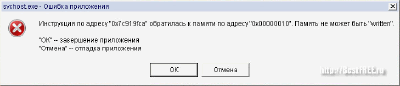
Vizualno predstavljaju mali prozor sa slikom u obliku crvenog križa s lijeve strane, podatke o grešci, programu u kojem je došlo do greške i gumb "U redu" (ponekad sadrže i "Odustani" ili Tipke "Pomoć"). Pogledajmo jedan od tipičnih problema (na gornjoj snimci zaslona) kada se memorija ne može čitati (čitati) ili pisati (pisati).
Ova se pogreška javlja često i služi kao pokazatelj da program ili usluga (naznačeno u naslovu prozora) ne može ispravno raditi s RAM -om (čitanje ili pisanje podataka). Za ovu grešku može biti nekoliko razloga:
- neispravan rad programa kao posljedica izloženosti virusu ili zakrpi (kamen u vrtu za ljubitelje hakiranja igara i softvera;));
- prisutnost neispravnih blokova u RAM -u;
- pretjerana revnost sustava zaštite računala;
- sukob upravljačkih programa ili softvera;
- kvarovi u sustavu napajanja računala.
Da bismo saznali pravi razlog, koristimo se načelom Occamove britvice (usput, naglasak u prezimenu tvorca principa pada na prvo slovo "O") i odbacujemo sve očito neprikladne moguće probleme.
Prvi korak je odgovoriti na pitanje radi li vam program prije ili je počeo davati grešku odmah nakon instalacije. Ako se nikada nije normalno pokrenuo, onda je najvjerojatnije razlog u samom programu. Ili je riječ o hakiranoj verziji plaćenog softvera, ili za svoj rad zahtijeva neke knjižnice sustava i upravljačke programe, ili je jednostavno napisana za novije / starije verzije sustava Windows.
U potonjem slučaju, ako koristite Windows 7 ili 8 Ultimate (Professional), možete pokušati pokrenuti program koji se ne pokreće u načinu kompatibilnosti s Windows XP. Da biste to učinili, nazovite svojstva izvršna datoteka programa, idite na karticu "Kompatibilnost" i pokrenite "Alat za rješavanje problema kompatibilnosti" pomoću istoimenog gumba ili odaberite način ručne emulacije:
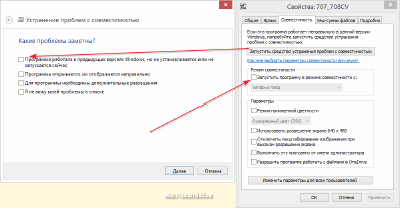
Antivirusi također mogu blokirati programe. Da biste uklonili ovu varijantu problema, pokušajte pokrenuti problematični program s isključenim antivirusom. Međutim, to se može učiniti samo kada antivirus ne psuje u sam program. Prethodno skenirajte cijelu mapu s njom i samo ako nisu pronađeni virusi, isprobajte ovo rješenje.
Posljednja uobičajena opcija za pojavljivanje pogreške je nekompatibilnost između programa i njihovih komponenti. Ako je prije toga potrebna aplikacija radila ispravno, ali je odjednom počela davati greške, sjetite se jeste li nedavno instalirali softver ili upravljačke programe. Ako su instalirani, pokušajte ih deinstalirati i ponovo pokrenuti program.
Za ispravno brisanje programe, bolje je koristiti posebne deinstalatore koji nakon uklanjanja skeniraju registar radi zaostalog "smeća" (postoji jedan na našoj web stranici koji je prikladan za tu svrhu). Bolje je ukloniti upravljačke programe pomoću standardnih alata sustava.
Ako niti jedna od metoda nije pomogla u rješavanju problema, moguće je da je uzrok neispravnost samog računala. Otvoriti jedinica sustava odmah nakon isključivanja sustava i nježno dodirnite traku RAM -a. Ako je jako vruće, dolazi do kratkog spoja.
Prije nego što otpišete takvu memorijsku karticu, pokušajte je ukloniti i ponovno umetnuti u susjedni utor. Ponekad se normalni kontakt memorijske kartice s priključkom jednostavno poremeti, što može dovesti do pogrešaka.
Međutim, osim pogrešaka čitanja / pisanja, u sustavu Windows mogu se pojaviti i mnogi drugi kvarovi. Najčešće će tekst u takvim porukama sustava biti na engleskom jeziku, što može otežati razumijevanje razloga njihovog pojavljivanja. No nije sve tako loše. Obično se u tekstu spominje kôd pogreške koji izgleda kao broj u heksadecimalnom zapisu (na primjer, kao na slici ispod - 0xc000007b). Pomoću ovog koda rješenje problema možete pronaći na Internetu!
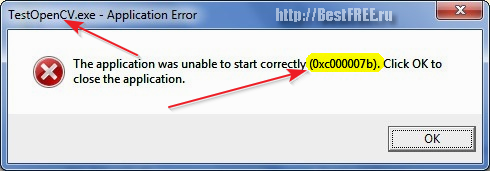
Ako kôd nije naveden u tekstu (to se također događa), možete pokušati pronaći rješenje unošenjem fragmenta primljene poruke u tražilicu. Često kad počnete tipkati sustav pretraživanja Reći će vam nastavak teksta pogreške i ponuditi vam da pogledate problem.
Plavi ekran smrtnih grešaka
Dobro je ako se Windows pokrene. Možemo pretraživati Internet za rješenje grešaka koje primamo ili jednostavno zanemariti obavijesti sustava pomoću drugih radnih programa. Međutim, događa se i da se sustav ne pokrene, stvarajući hrpu bijelog teksta napisanog na plavoj pozadini. Ovo je "plavi ekran smrti".
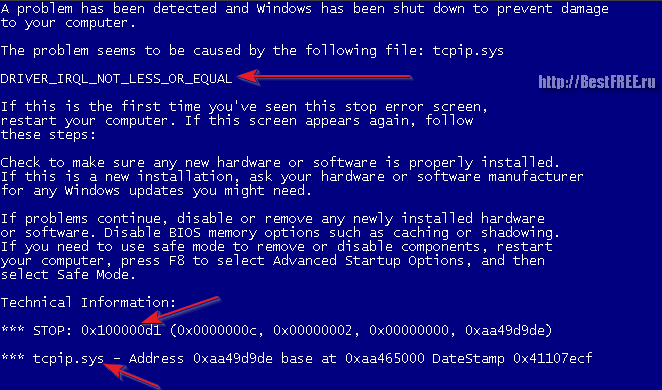
Unatoč tako zloslutnom imenu, ova vrsta pogreške ne znači konačno rušenje sustava! Često s plavim ekranom Smrt prozora još uvijek možete uštedjeti shvativši što želi od nas :) I to učiniti, kao u slučaju sa obavijesti sustava, možete tako što ćete pogledati kôd pogreške, koji se obično označava iza riječi "STOP" na samom dnu teksta pogreške. Za to se, inače, ova vrsta kvara naziva i "stop error" (budući da prekidaju normalno učitavanje OS -a).
Postoji dosta plavih zaslona kodova smrti, pa nema smisla sve ih navesti u članku. Ako se želite upoznati s jednim od najcjelovitijih popisa grešaka na ruskom, možete posjetiti web stranicu errors.ru, gdje je cijeli članak posvećen njima!
Osim samog koda pogreške, plavi zaslon smrti može također prikazati naziv sistemskog modula koji je uzrokovao kvar (obično je naznačen odmah ispod koda zaustavljanja) i vrstu problema (pogledajte pri vrhu opisa). Na primjer, analizirajmo poruku prikazanu na gornjoj snimci zaslona.
Pri vrhu vidimo zasebni redak koji glasi "DRIVER_IRQL_NOT_LESS_OR_EQUAL". Ovo "uključivanje" označava da je uzrok kvara u upravljačkom programu, koji nije dijelio prekide sustava (IRQL) s nekim drugim modulom. Ispod vidimo cijeli lanac stop kodova koji su nastali kao posljedica kvara, pa čak i niže - ime heroja "proslave". Ispostavilo se da je to TCP / IP upravljački program tcpip.sys.
Ovaj problem možete riješiti ponovnom instalacijom upravljačkog programa za mrežnu karticu vašeg računala. Općenito, algoritam akcija za BSOD trebao bi biti otprilike ovakav:
- Prvi korak je pokušati ponovno podizanje sustava. Ako se pojavi pristup sustavu Windows, može doći do privremenog slučajnog pada. Istodobno, s naše strane nisu potrebne dodatne radnje.
- Ako se pojavi plavi zaslon, onda ne, najvjerojatnije se radi o nestabilnom radu nekog upravljačkog programa ili druge komponente sustava. Rješenje je vratiti upravljački program na više stara verzija(ako su se nakon ažuriranja počele pojavljivati pogreške) ili, obrnuto, instaliranje novije verzije upravljačkog programa.
- Ako se svaki put pri ponovnom pokretanju sustava pojavi plavi zaslon, došlo je do trajnog kvara. U tom slučaju dobro će doći diskovi za pokretanje, uz pomoć kojih možete vratiti mnoge komponente sustava. Pročitajte na Internetu opise vašeg posebnog kvara prema kodu ili opisu greške i nastavite prema uputama za vraćanje sustava nakon problema na koji ste naišli.
U potonjem slučaju, u svojoj praksi često nailazim na pogreške povezane s kvarom datotečnog sustava. Ova vrsta pogreške može se riješiti vrlo jednostavno. Učitavanje s pokretački disk s Windows PE (na primjer, Alkid LiveCD), pokrenite naredbeni redak(Start - Run - CMD naredba) i tu bez navodnika unosimo naredbu "chkdsk C: / f". Ova naredba skenirat će datotečni sustav C pogona radi pogrešaka i, zahvaljujući zastavici "/ f", automatski će ih popraviti!
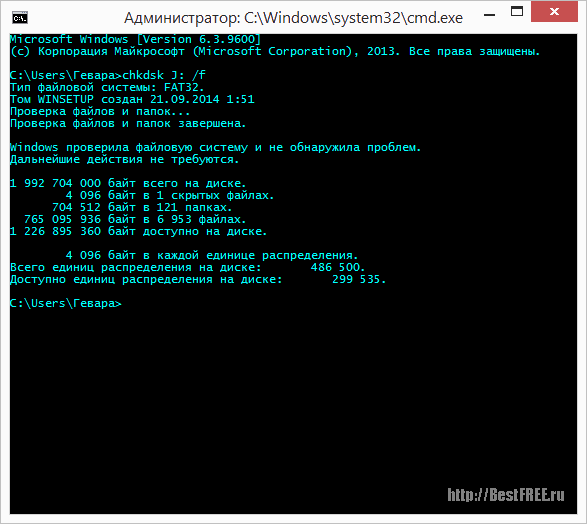
Naravno, provjera datotečnog sustava nije lijek za sve greške sustava, ali često pomaže u njihovom rješavanju. Stoga, ako naiđete na nepoznatu vrstu pogreške, pokušajte skenirati sistemski disk. Definitivno neće naštetiti, ali bi moglo pomoći :)
Pogreške prije pokretanja sustava
Posljednja i najteža vrsta pogrešaka sustava Windows su pogreške koje se ne pojavljuju na plavom ekranu smrti, već na crnom. Takve pogreške obično signaliziraju ozbiljan kvar sustava i ne mogu se uvijek ispraviti. Međutim, i ovdje postoje iznimke :)
Najviše "smiješna" varijanta "pogreške" može biti natpis koji sadrži izraz "Pritisnite bilo koju tipku":
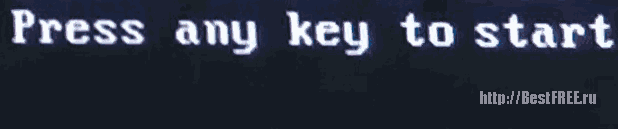
Zapravo, to uopće nije pogreška, već jednostavno ponuda računala da potvrdi pokretanje pritiskom na bilo koju tipku. Međutim, to može zbuniti osobu koja nije svjesna mogućnosti pojavljivanja takvih poruka.
Međutim, nije sve tako jednostavno. Često se događa da se Windows ne pokrene zbog oštećenja sistemske datoteke... Najčešće pate datoteke hal.dll, ntldr i / ili ntdetect.com, o čemu dobivamo ovakvu poruku:
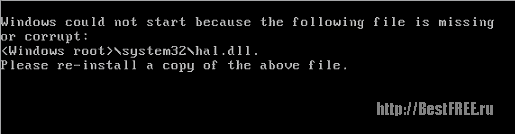
Ova vrsta pogreške može se riješiti, ali to će zahtijevati od nas da imamo sigurnosna kopija sustav, unaprijed napravljen, ili disk s kojeg je instaliran vaš Windows, ili plešete uz tamburu :). Postoji mnogo načina za oporavak oštećenih sistemskih datoteka na Internetu, pa nastavite ovisno o tome koja je navedena u poruci o pogrešci.
Nažalost, nemoguće je dati univerzalni savjet o takvim greškama, ali reći ću da se određeni broj njih može riješiti, kao i pogreške plavog zaslona smrti, popravljanjem datotečnog sustava naredbom CHKDSK! Barem to ne zanemarujte;)
zaključci
Kao što smo mogli vidjeti, može biti dosta razloga za pogreške u sustavu Windows, ali svi su oni nekako povezani sa sljedećim problemima:
- posljedice napada virusa;
- rušenja programa i upravljačkih programa;
- kvarovi u hardveru računala.
Ova tri temeljna uzroka srž su apsolutno svih problema u vašem sustavu. Međutim, njihove vanjske manifestacije mogu biti toliko raznolike da čak i tehnički potkovanoj osobi može biti teško točno odrediti što nije u redu! Zato, Najbolji način shvatiti što je banalna iznimka. Ako u početku ne sumnjate u uzrok greške, prvo pokušajte provjeriti sustav na viruse, a zatim provjerite što ste nedavno instalirali, a ako ništa, onda pogledajte greške u hardveru.
I, naravno, ne zaboravite se posavjetovati s Googleom :) Tijekom dugog postojanja računala općenito, a posebno Windowsa, drugi su ljudi vjerojatno imali problema poput vašeg više puta. Sve što trebate učiniti je pronaći opis njihovog rješenja i uspješno ga primijeniti u praksi.
p.s. Dopušteno je slobodno kopiranje i citiranje ovog članka, pod uvjetom da je naznačena otvorena aktivna veza na izvor i da je sačuvano autorstvo Ruslana Tertyšnog.
Ništa nije savršeno, a ova poznata izreka u potpunosti vrijedi i za softverskih proizvoda... Čak i najpouzdaniji i provjereni program može propasti zbog unutarnjih ili vanjskih pogrešaka. To se odnosi i na operacijski sustav Windows koji je instaliran na računalima velike većine korisnika.
U ovom ćemo poglavlju analizirati glavne pogreške i kvarove specifične za Windows 7, kao i mogućih razloga njihova pojava.
Mnogi korisnici početnici koji su doživjeli pad operacijskog sustava pitaju svoje naprednije poznavatelje računala: zašto se moje računalo smrzlo (ne pokreće se, ekran se ugasio, radi sporo itd.)? Istodobno, niti ne sumnjaju da može postojati ogroman broj razloga za neuspjeh: virusi, hardverski problemi, nekompatibilnost softvera, prekomjerno korištenje resursa itd. Analizirajmo neke od njih.
Operacijski sustav Windows 7 se ne učitava
Svaki korisnik Windowsa prije ili kasnije suočen je s činjenicom da se sustav odbija pokrenuti. Razmotrimo kako možete pokušati "oživjeti" sustav.
Na samom početku pokretanja računala potrebno je pozvati izbornik za odabir načina pokretanja operacijskog sustava. Ponekad ova jednostavna metoda dopušta, ako ne i potpuno vraćanje sustava Windows u rad, onda ga barem prisili da se podigne, što će zauzvrat spremiti podatke prepisivanjem na vanjski medij. Nakon spremanja i zapisa podataka, možete ponovo instalirati Windows, formatirati disk ili poduzeti druge korake za vraćanje računala u rad.
Da biste otvorili izbornik za odabir načina pokretanja sustava Windows, morate uključiti računalo, pritisnuti tipku F8 i držati je dok se ne pojavi odgovarajući izbornik.
Ako želite pokušati "reanimirati" sustav i znate kako to učiniti, odaberite jedno od tri sigurne načine(u većini slučajeva najoptimalniji od njih).
Zašto se računalo sa sustavom Windows 7 zamrzne
Jedna od najfrustrirajućih situacija je ta operacijski sustav visi, odnosno ne reagira na korisničke radnje i pozive (klikovi mišem i pritisci tipki na tipkovnici ostaju bez odgovora, štoviše, ponekad i sam pokazivač miša nestane). Drugim riječima, računalo ne daje znakove života (zaslon prikazuje samo zamrznutu sliku koja odgovara posljednjoj sesiji). U ovom slučaju mislimo na zamrzavanje sustava, a ne na bilo koju zasebnu aplikaciju.
Zamrzavanje sustava može biti uzrokovano i softverskim i hardverskim problemima. U ovom poglavlju raspravljalo se o hardverskim pitanjima
 Greške u singularnosti?
Greške u singularnosti? Samo se uzrok 2 ruši
Samo se uzrok 2 ruši Terraria se neće pokrenuti, što da radim?
Terraria se neće pokrenuti, što da radim?